“你好呀,
我刚刚从商店购买了此iPhone 14 Pro,并且像往常一样,我需要提供Apple ID来完全设置它。不幸的是,由于设备告诉我要从其他设备登录以批准,因此无法验证我的详细信息。我不知道为什么会发生这种情况,但是如果您知道如何修复它,请分享您的解决方案。”
要使用全新的iPhone或iPad,您必须使用Apple ID登录IDEVICE,以便您可以访问Apple生态系统下方的所有服务。但是,由于某些原因,即使您确定自己提供了正确的详细信息,就像上面的情况一样,Apple也无法验证您的详细信息。发生这种情况时,您无法访问Apple服务,例如从Apple Store安装应用程序,从iTunes下载音乐等。为了解决此问题,我们的专家团队与其他iOS专家团队进行了研究,并发现了您可以使用的4个功能强大的修复程序。
在讨论基本问题的修复程序之前,我们建议您首先对Apple Server状态进行快速检查,以确认Apple端的所有内容都运行良好。为此,请前往官员Apple服务器页面并检查Apple ID旁边的状态栏(圆形图标)是否为绿色。这会自动向Apple服务器没有错,您可以继续在本文的下一部分中推荐的修复程序。但是,如果您看到红色,那么服务器就会降低,并且必须锻炼耐心,直到恢复服务为止。
第2部分。如何解决新iPhone/iPad上的“无法验证Apple ID”问题
以下是在新iPhone或iPad上解决“无法验证Apple ID”问题的一些有效修复程序:
修复1。检查新设备上的网络连接
也许您的互联网服务很差,那么您的新iOS设备可能会发现很难验证您的Apple ID,并且基本问题将出现。检查您的Internet服务是确定您的Internet稳定性和可靠性的正确方法。为此,这里有一些方便的提示:
- 如果在设备上禁用了WiFi或蜂窝数据。
- 通过简单地弹出您在iPhone/iPad上的当前SIM卡,然后插入新的SIM卡,更改您的网络服务提供商。
- 切换位置并移至具有更强网络信号的地方。
- 从WiFi切换到蜂窝数据,反之亦然。
- 通过启用飞机模式,然后禁用网络连接。
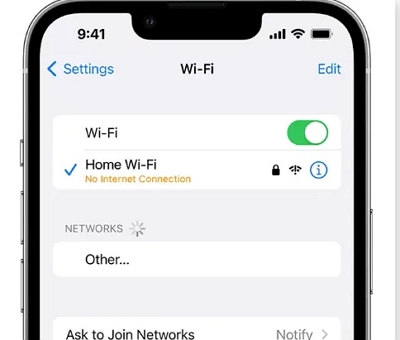
修复2。通过电话号码验证Apple ID
您是否尝试通过一种可信赖的设备验证Apple ID,但没有进展?如果是这样,则应考虑通过受信任的电话号码验证。在使用此方法之前,您应确保您可以访问受信任的号码,以便可以获取必要的代码以验证Apple ID。
这是遵循您应用此解决方案的简单指南:
- 轻敲没有得到代码在新iOS设备的登录屏幕上。
- 选择文本代码到(电话号码)将代码发送到您值得信赖的电话号码。
- 将代码复制并粘贴到新的iPhone/iPad上以验证您的Apple ID。
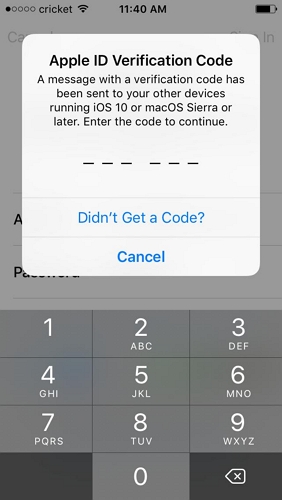
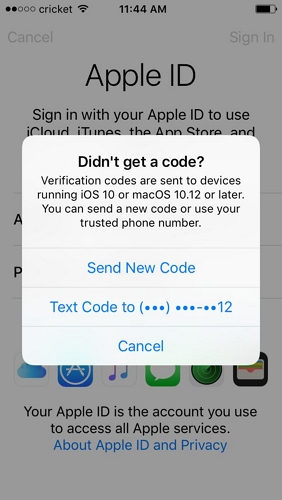
修复3。使用受信任的设备验证Apple ID
如果您无法使用受信任的电话号码验证Apple ID,则可以遵循下面的简单说明指南。在开始之前,请确保您拥有受信任的设备,然后按照以下步骤操作:
- 前往设置菜单屏幕在您受信任的设备上,然后点击您的个人资料ID。
- 点击登录和安全性。
- 接下来选择两因素身份验证在后续屏幕上。
- 向下滚动屏幕以点击获取验证代码。
- 获取代码并在新的iPhone或iPad上输入,以验证您的Apple ID。
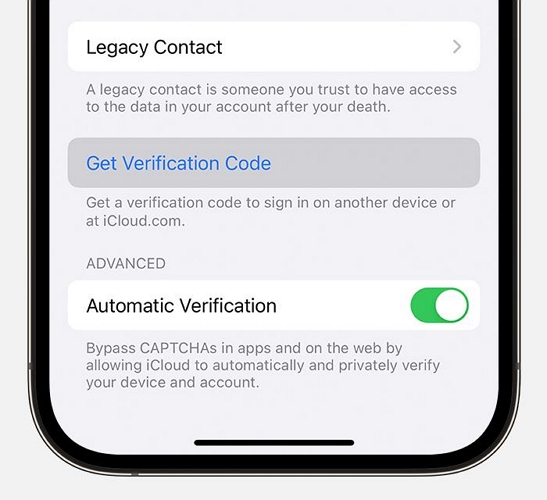
修复4。手动从信任设备上的设置中获取代码
如果您无法从受信任的设备中接收验证代码,则可以按照上述修复3的步骤手动获取代码。
奖金:如何在没有密码的情况下从iPhone/iPad中删除Apple ID
坚持登录Apple ID或在iPhone/iPad上验证Apple ID?别紧张。 Passixy iPhone Unlocker可以为您提供帮助。该专业软件因在几分钟内成功地连接到iPhone或iPad的Apple ID而闻名。无论设备是新的还是二手设备,Passixy都将Apple ID与iOS设备取消链接,而无需您填写密码。它可以有效地删除残疾和活动的Apple ID。除了删除Apple ID外,该软件还具有其他令人难以置信的功能,例如绕过iCloud激活锁,删除MDM,删除屏幕锁定等等,所有这些都可用于解决iPhone或iPad上的安全限制问题。
关键功能
- 从任何IDEVICE中删除Apple ID,而无需提供任何登录详细信息。
- 从iPhone中摆脱非拆卸的MDM配置文件而不会丢失数据。
- 在没有密码或面部ID的情况下解锁iPhone/iPad屏幕。
- 在没有Apple ID密码的情况下,轻松访问您的iCloud锁定设备。
在没有密码的情况下从iPhone/iPad中删除Apple ID的步骤
步骤1:安装后,在PC/Mac上运行Passixy iPhone Unlocker,然后选择删除Apple ID当主屏幕出现时。
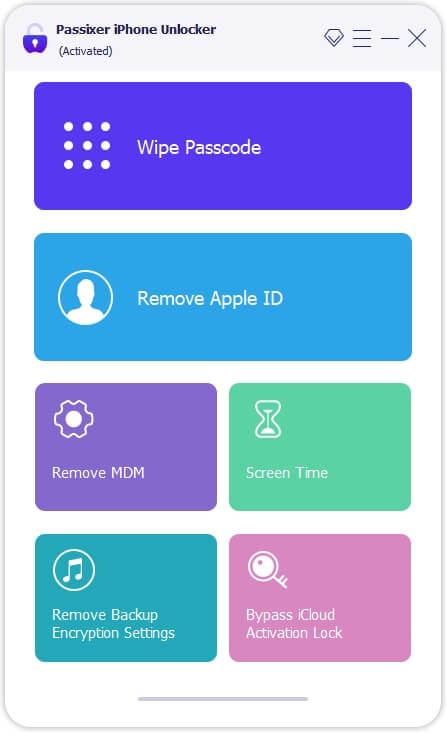
使用可行的USB电缆,获取要删除与计算机连接的Apple ID的iPhone或iPad。如果您在手机上收到提示,请点击相信按钮继续。
步骤2:Passixy检测并验证您的连接后,它将引导您进入下面的后续屏幕。点击开始如果在iPhone或iPad上找到我的apple ID删除操作,将开始使用。
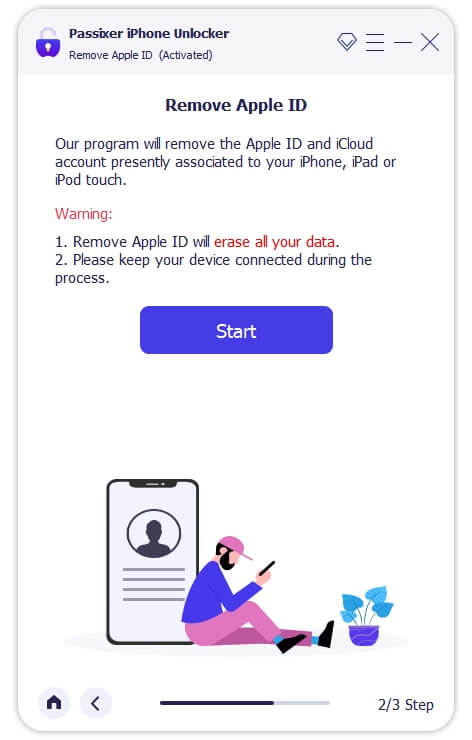
如果在您的设备上启用了我的启用,则应使用以下指南之一成功删除Apple ID:
指南1。找到我的启用(iOS 11.4和更早版本)
- 去设置设备上的菜单。
- 点击一般的并选择重置在下一个屏幕上。
- 点击重置所有设置在随后的接口和Passixy上,将继续删除与iPhone或iPad关联的Apple ID。
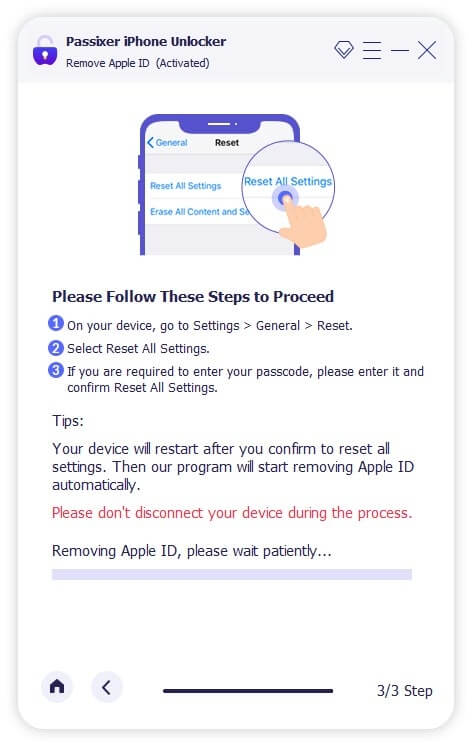
指南2。找到我的on(iOS 11.4或更高版本)
- 如果禁用了iPhone/iPad,请努力激活两因素身份验证。
- 之后,确保在设备上启用了屏幕密码请求。
- 接下来,输入0000然后单击确认在软件屏幕上。
- Passixy将扫描连接的设备,并建议固件完成Apple ID删除。点击开始开始固件下载。
- 完成后,输入0000然后单击开锁当出现以下接口时。
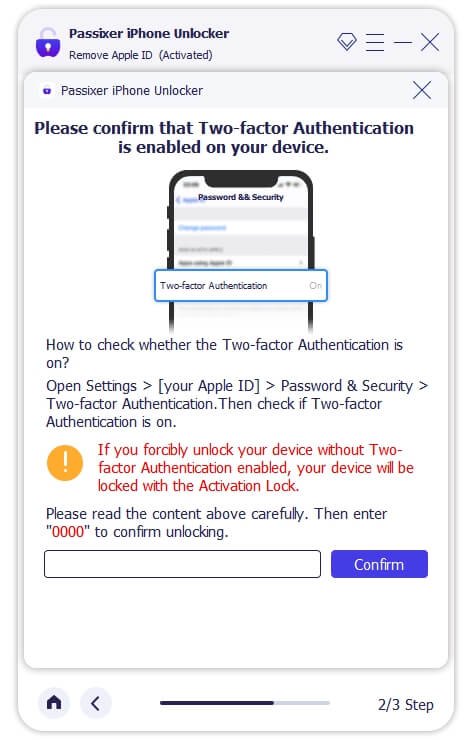
建议阅读:修复:无法在iPhone/iPad上签名Apple ID
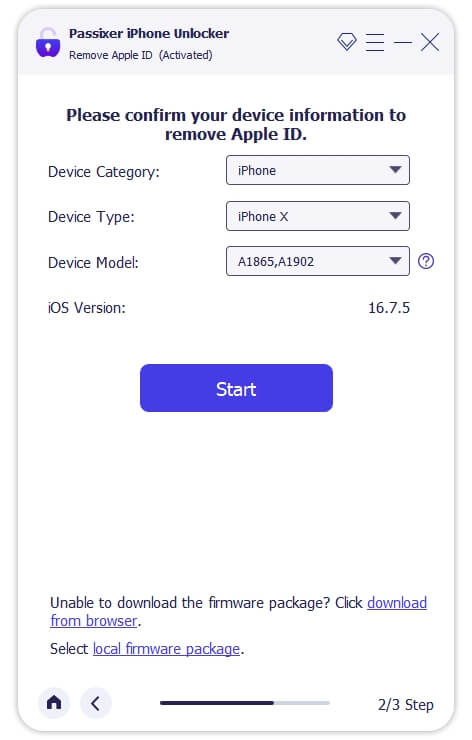
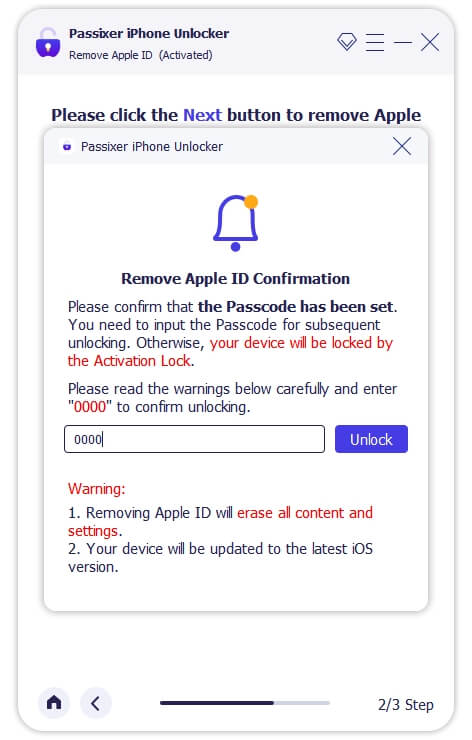
Passixy iPhone Unlocker将从您的iPhone或iPad启动Apple ID删除。
结论
通过上面的帖子中提供的修复程序,您现在可以在新iPhone或iPad上解决“无法验证Apple ID”问题。如果您希望在没有密码的情况下断开iPhone或iPad上的Apple ID,那么Passixy iPhone Unlocker就是您所需要的。该软件可删除任何iOS/iPados模型的Apple ID,无论是否在其上找到我的激活。下载,安装并尝试使用软件以查看魔术!!!
